标签:快捷 高亮 两种 http 时间 tap sea ssh 论文

如果可以,谁不想提高效率,快速完成工作,放飞自我呢?
然而,这岂是一件容易的事情。
每当你这样烦恼的时候,小芯就出现啦!每周小芯都会带来各种提高工作效率的秘诀。
这次,小芯给大家带来了几个可提高工作效率的快捷方式:
· 在终端中反向搜索;
· 为命令创建别名;
· 使用pbcopy;
· 其他小窍门。
亲测有效,大家注意查收哟~

图源:Pexels
反向搜索是Unix系统上最棒的功能之一。
假设你忘记完整的命令,只记得其中的某些部分,那么可以键入记得的部分来进行反向搜索。来看一个例子:
我要重新启动在暂存环境中运行的服务器,可是我只记得暂存关键字,而忘记了其他的命令。这时,可以输入ctrl + r进入反向搜索模式并输入:
(reverse-i-search)`stag‘: cd /home/ubuntu/server; pm2 stopapp.js && export NODE_ENV="staging" && pm2 startapp.js && pm2 logs它能记住你之前输入过的命令并且匹配现在希望找到的内容。
别名(Alias)会成为每个程序员手中最强大的工具之一,因为它使我们编写出自己的快捷方式。来看一个例子。
alias dev =“ cd?/ Project / development”
键入dev并按下Enter后将会运行该命令。当你想导航到其他文件夹时,此功能非常有用。几乎所有命令都能用别名运行。最常用的命令如下所示:
alias..="cd .."
alias gs="git status"
alias gp="git pull"
alias gb="git branch"
alias ga="git add ."可以看出,创建别名节省了大量时间,我为这些别名创建了目录,因而运行命令时毋需每次都要输入cd..等。这里不需要详细解释你也能感受到创建别名的便利之处了。
此外,可以使用带有$ 1,$ 2等的参数来提高扩展性,比如:
aliasgc =“ git commit -m $ 1”现在,只需要输入gc “Commit message”就能提交更改信息。综上所述,只需要为最常用的命令创建别名,让它变短即可提高工作效率。
我们已经知道了别名的用处,现在看看如何设置。有两种方法:第一种是设置临时别名,可以运行以下命令:
aliasdev =“ cd?/Project / development”该临时别名会持续到会话关闭。另一种方法是设置永久别名。为此,需要在shell中设置,我使用的是Zsh,因此要更新?/ .zshrc文件。
如果你用的是Bash,请使用?/ .bashrc文件。将命令添加到文件中,文件应像这样:
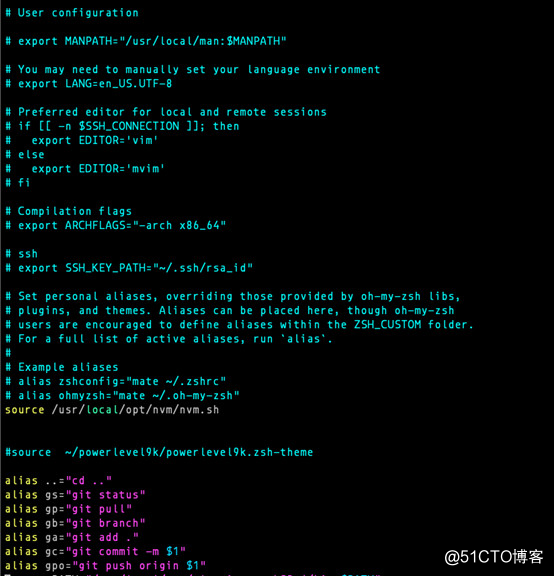
.zshrc文件
改动文件后,需要运行以下命令:
source ~/.zshrc然后,创建的所有别名都能永久运行了。
Mac上可运行该命令,但如果你想在Linux发行版上运行它,则需遵循该指南。
pbcopy类似于copy on steroids(一种允许把高亮文本复制到剪切板的插件)。你可以使用此命令将文件的内容复制到剪贴板。举个例子:假设你必须将SSH(安全外壳协议)身份复制到剪贴板,可以使用以下命令:
pbcopy<?/ .ssh/ id_rsa.pub你可以将其他密码保存在不同的文件中并在登录时使用。
假设你正在使用、访问远程服务器,且需要提供密码,无需打开文件,只需运行pbcopy命令,将密码复制到剪贴板即可,而不必麻烦地打开和关闭文件。
与其他命令一起进行管道操作时(例如grep),它更加好用。它将grep结果复制到剪贴板。来看一个例子:
grep"<keyword>" | pbcopy使用该命令调试日志文件时,输入检索关键字(例如时间戳),并将所有行复制到剪贴板中。
将其粘贴到文件中以查看所需的日志,而无需打开查看整个文件。如果用tee作为grep的管道就更棒了,它能直接将结果写入文件。
语法如下所示:
grep"<keyword>" | tee myfile.txt
图源:Pexels
1、使用vim加密文件
用vim加密文件,只需键入:X即可。它会要求你设一个密码,如下:

加密文件
再次访问该文件时,它会要求你输入密码。

2、cal
该命令能在终端上显示当前月份。它有许多可用的选项,可以使用man cal进行检查。
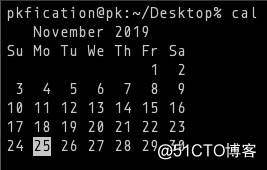
当前月份(CurrentMonth)视图
现在,我们就可以用这些命令提高工作效率,有条不紊地完成每日工作啦!
开不开心?

编译组:郑雨晴、龚雪
相关链接:
https://medium.com/better-programming/3-terminal-commands-to-increase-your-productivity-9dbab9f1a015
如需转载,请后台留言,遵守转载规范ACL2018论文集50篇解读
EMNLP2017论文集28篇论文解读
2018年AI三大顶会中国学术成果全链接
ACL2017 论文集:34篇解读干货全在这里
10篇AAAI2017经典论文回顾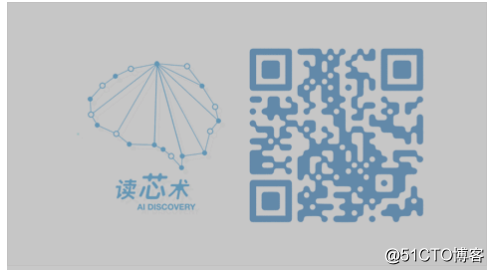
标签:快捷 高亮 两种 http 时间 tap sea ssh 论文
原文地址:https://blog.51cto.com/15057819/2566130